Chrome standaard in de incognitomodus starten (desktop en Android)
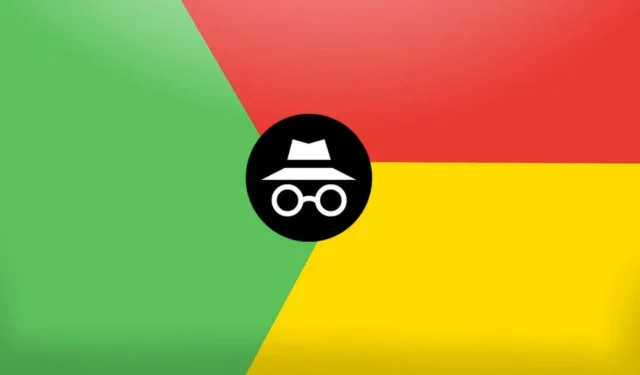
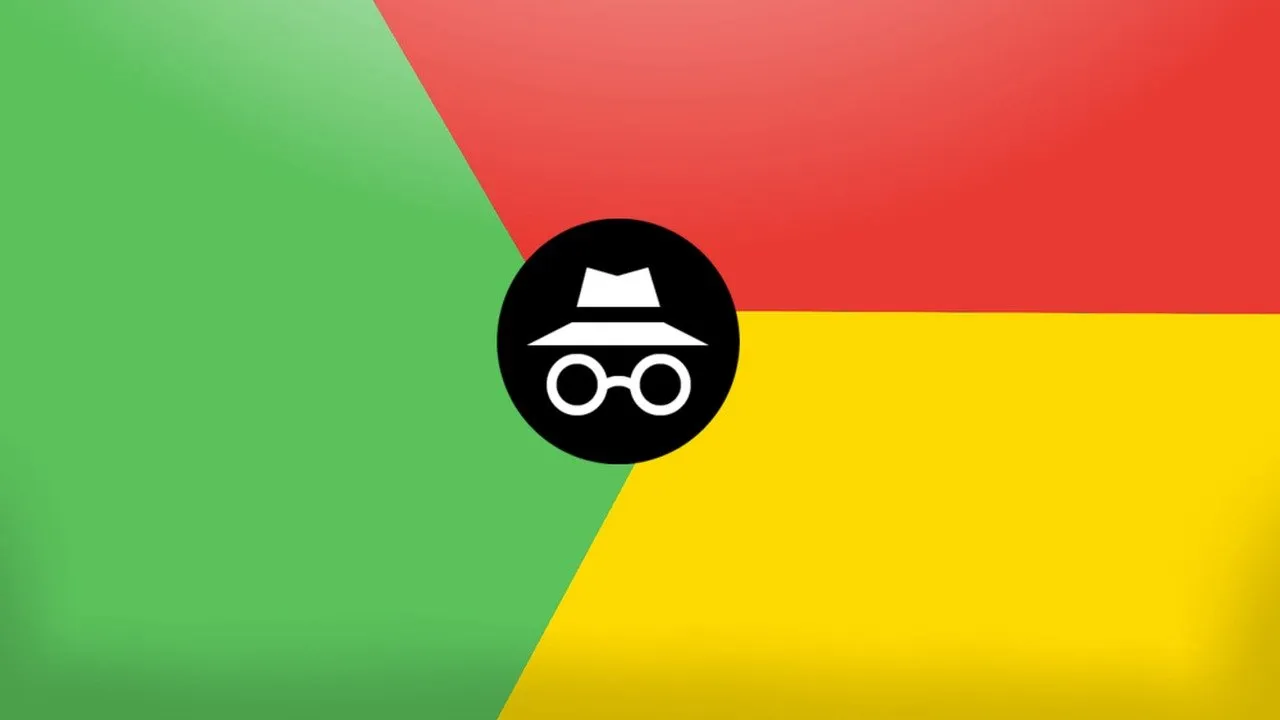
Bezorgd over de privacy op gedeelde apparaten? Bekijk deze twee manieren om Chrome standaard in de incognitomodus te starten op uw pc of Android-telefoon.
Chrome standaard starten in de incognitomodus via Desktop
Op het bureaublad kunt u de Chrome-snelkoppeling wijzigen of een nieuwe vermelding in het Windows-register maken. De eerste opent standaard alleen de incognitomodus wanneer u Chrome opent met die specifieke snelkoppeling. Deze laatste schakelt het normale Chrome-venster uit en dwingt Chrome om te openen in de incognitomodus, ongeacht hoe u het start.
Methode #1: De Chrome-snelkoppeling bewerken
Maak een nieuwe Chrome-snelkoppeling zodat u nog steeds een gemakkelijke optie heeft om Chrome normaal te openen. Klik met de rechtermuisknop op de Chrome-snelkoppeling op het bureaublad en selecteer Verzenden naar -> Bureaublad (snelkoppeling maken) .
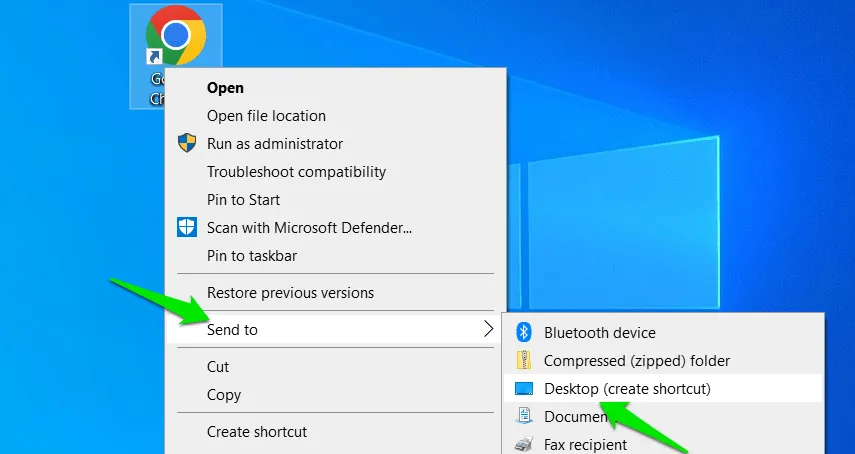
Hierdoor wordt een nieuwe Chrome-snelkoppeling op het bureaublad gemaakt. Klik met de rechtermuisknop op de nieuwe snelkoppeling en selecteer Eigenschappen .
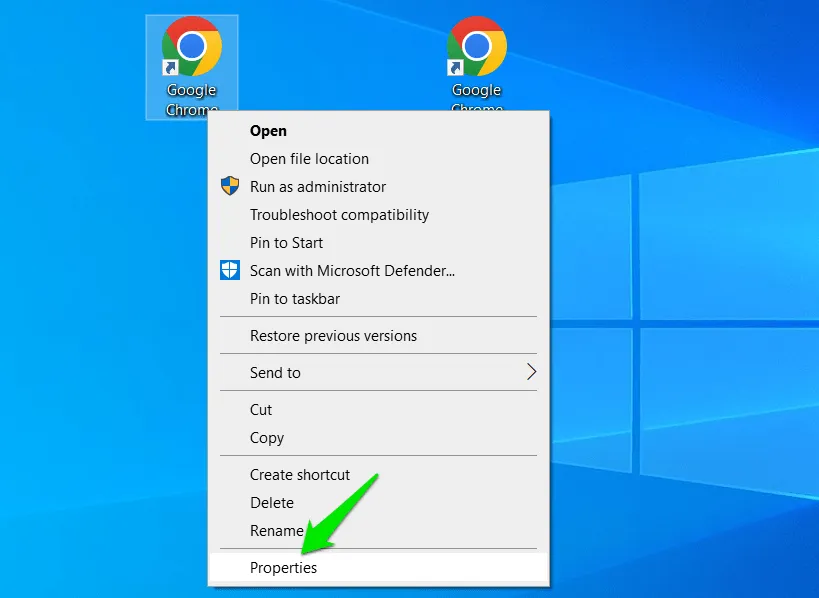
Voeg in het gedeelte Doel helemaal aan het einde een spatie toe en voer in -incognito.
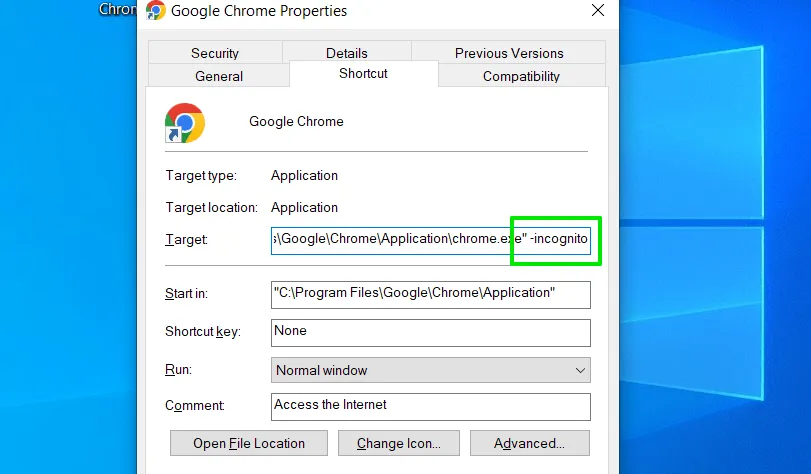
Klik op OK en Chrome wordt standaard in de incognitomodus gestart met behulp van deze snelkoppeling. Om onderscheid te maken tussen de pictogrammen, wijzigt u de naam of klikt u op Pictogram wijzigen in Eigenschappen en gebruikt u het pictogram Incognitomodus.
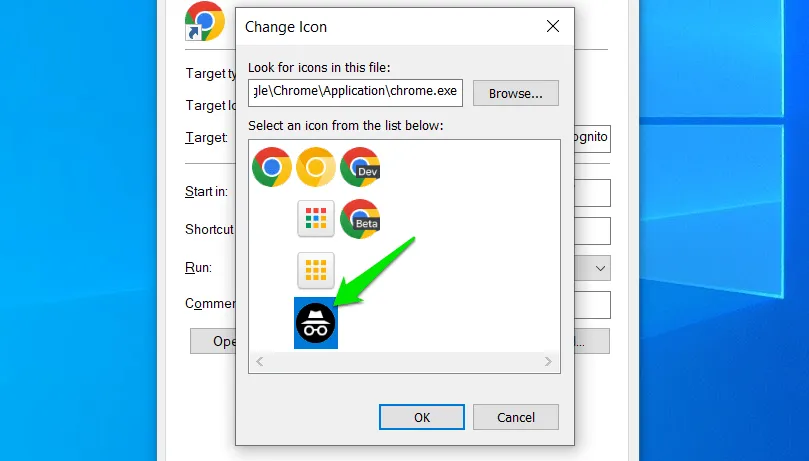
Methode #2: Windows-register
Voer deze methode uit voordat u verdergaat, maak een back-up van het Windows-register, aangezien elke onjuiste wijziging in het register systeeminstabiliteit en mogelijk gegevensverlies kan veroorzaken.
Druk op de toetsen Win+ Ren typ “ regedit” in het dialoogvenster Uitvoeren om het Windows-register te openen.
Ga hier naar de onderstaande locatie:
Klik met de rechtermuisknop op Beleid , selecteer Nieuw -> Sleutel en noem deze nieuwe sleutel ‘Google’.
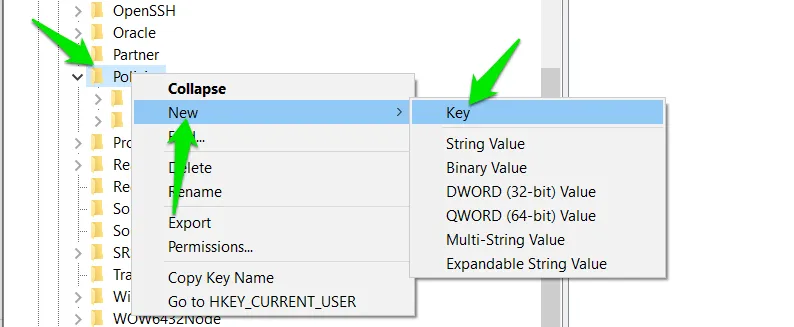
Klik met de rechtermuisknop op deze Google- sleutel, selecteer Nieuw -> Sleutel en noem deze sleutel ‘Chrome’.
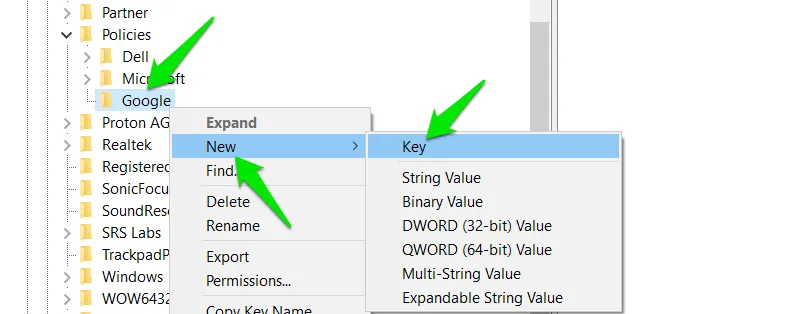
Terwijl de Chrome- sleutel is geselecteerd, klikt u met de rechtermuisknop in het rechterpaneel en selecteert u Nieuw -> DWORD (32-bit)-waarde .
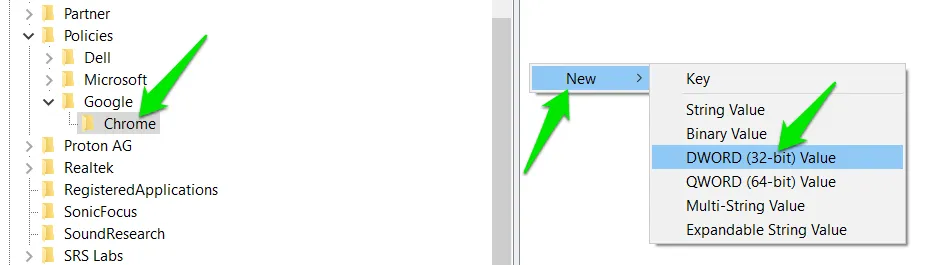
Noem dit item ‘ IncognitoModeAvailability’, dubbelklik erop en verander de waarde in 2 .
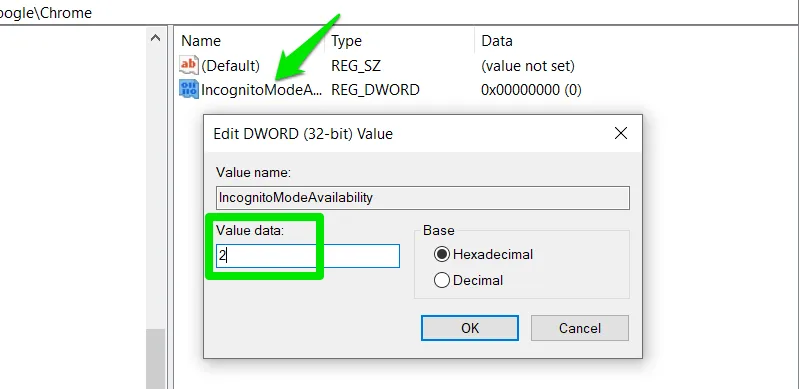
Start Chrome opnieuw op en het wordt altijd gestart in de incognitomodus. De knop Nieuw venster wordt grijs weergegeven en de sneltoets Ctrl+ Nwerkt ook niet.
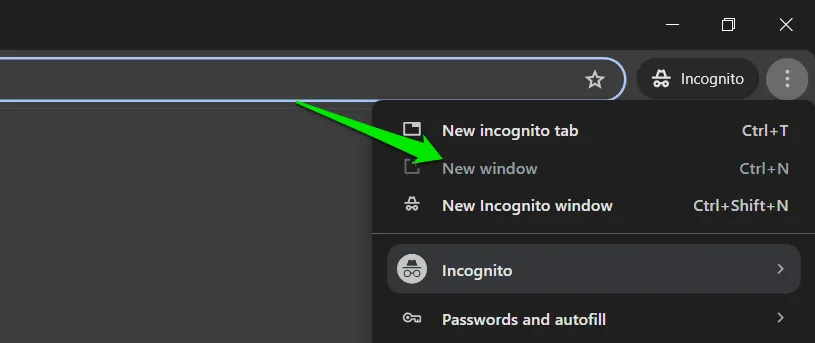
Als u deze wijzigingen ongedaan wilt maken, wijzigt u de waarde van het item IncognitoModeAvailability in 0 of verwijdert u het item.
Chrome standaard starten in de incognitomodus op Android
Android is misschien niet zo aanpasbaar als Windows, maar biedt nog steeds ingebouwde manieren om Chrome standaard in de incognitomodus te starten. Start het vanaf het Chrome-pictogram zonder eerst het gewone Chrome-venster te openen, of maak een nieuwe snelkoppeling op het startscherm voor snellere toegang.
Methode #1: Vanaf het Chrome-pictogram
Deze methode is misschien wat traag, maar het is het gemakkelijkst als u Chrome niet vaak in de incognitomodus hoeft te starten.
Houd het Chrome-pictogram ingedrukt om de pictogramopties te openen en selecteer vervolgens de optie Nieuw incognitotabblad om Chrome in de incognitomodus te starten.
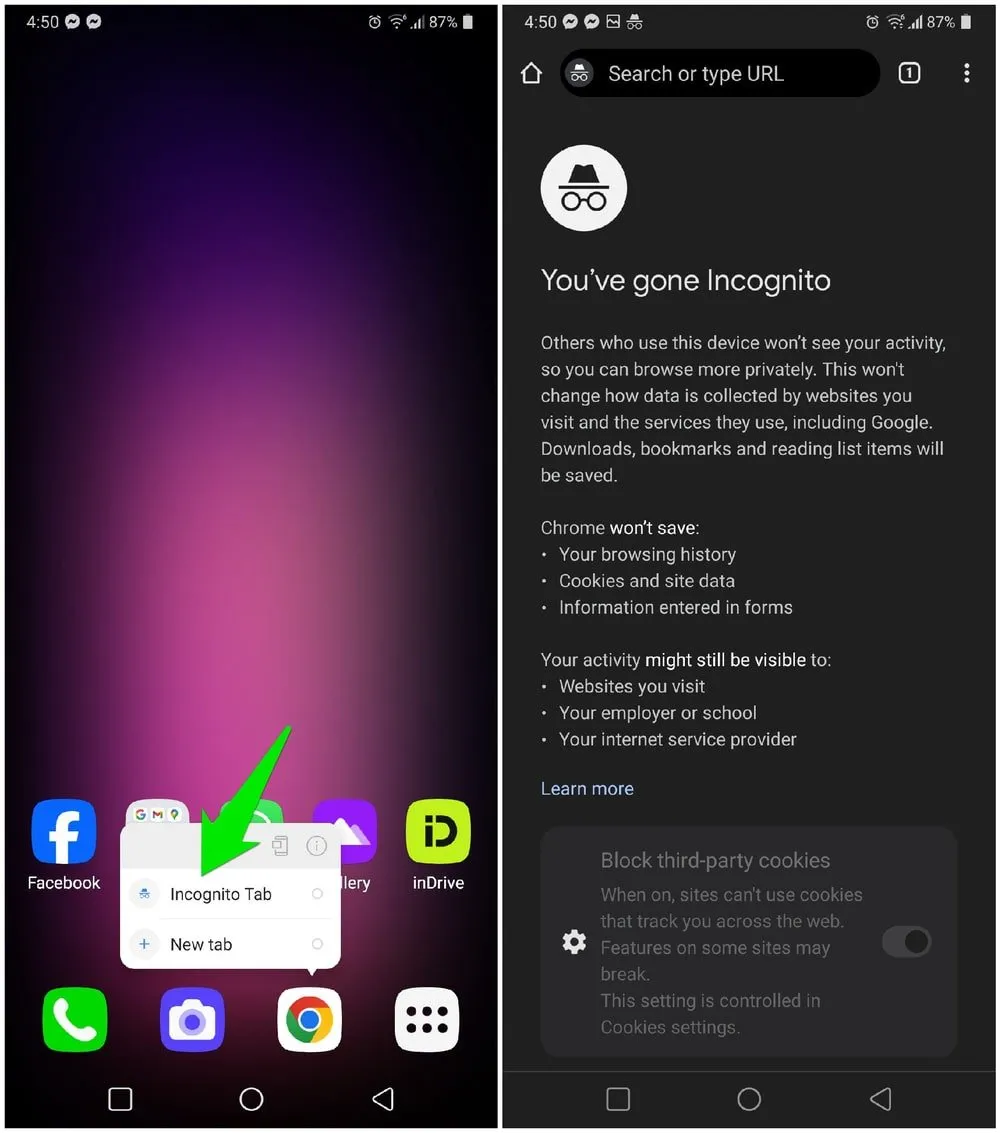
Uw normaal geopende tabbladen worden niet geladen. Als u echter op de tabbladenknop tikt, worden de gewone tabbladen toegankelijk.
Methode #2: Maak een speciale snelkoppeling op het startscherm
Als u Chrome vaak in de incognitomodus moet openen, is een speciale snelkoppeling beter. Om een nieuwe snelkoppeling op het startscherm op Android te maken, tikt u op het Chrome-pictogram en houdt u dit vast, tikt u vervolgens op de optie Nieuw incognitotabblad en houdt u deze vast , en verplaatst u de snelkoppeling naar de gewenste plaats op het startscherm.
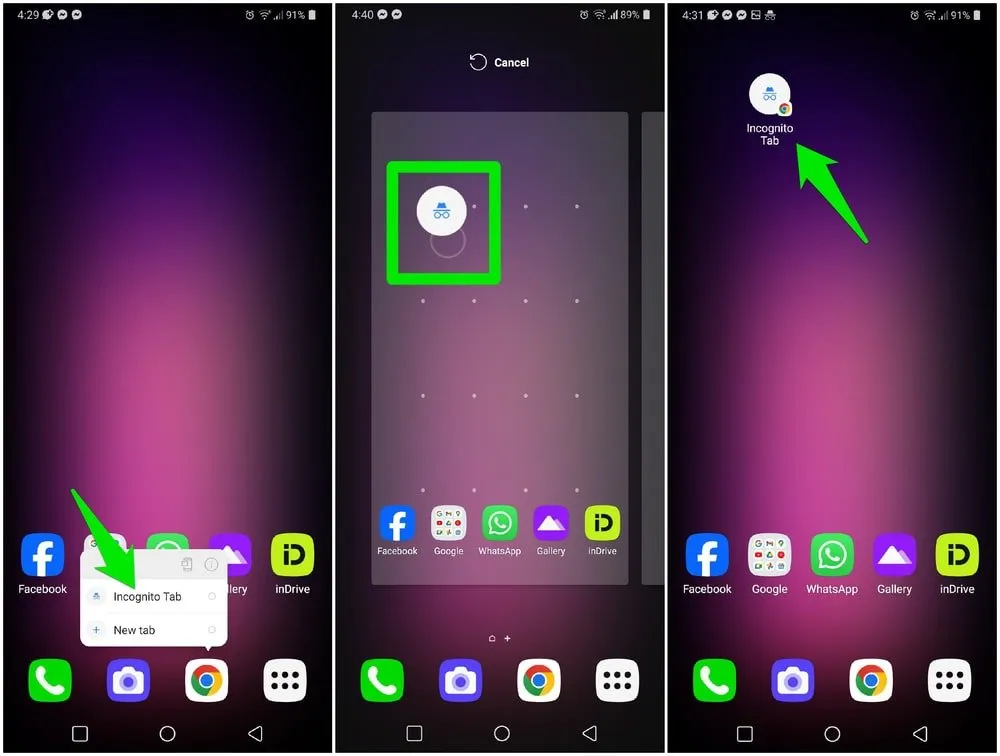
Als uw telefoon het maken van een dergelijke snelkoppeling niet ondersteunt, kunt u ook de Chrome-snelkoppelingswidget gebruiken. Blijf een lege ruimte op het startscherm aanraken en selecteer Widgets .
Open Chrome-widgets en houd Chrome-snelkoppelingen ingedrukt om deze ergens op het startscherm te plaatsen.
Deze widget heeft een aantal snelkoppelingen naar belangrijke Chrome-functies, waaronder een snelkoppeling om de incognitomodus rechtstreeks te starten.
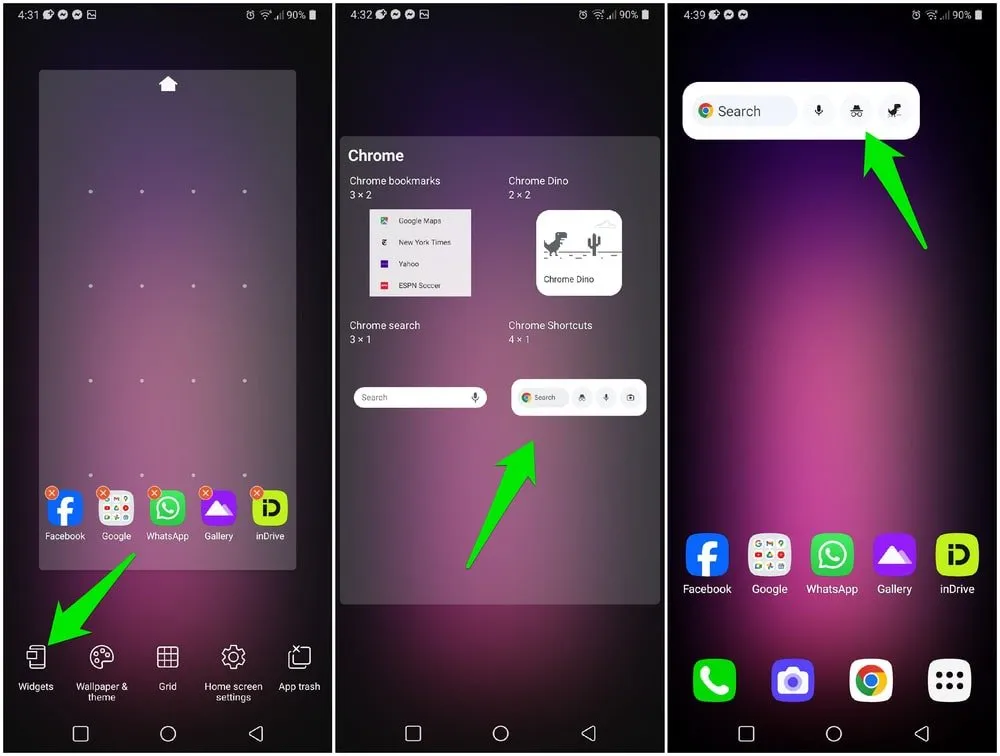
Het is de moeite waard te vermelden dat, hoewel de incognitomodus vele toepassingen kent, deze geen antwoord is op al uw privacyproblemen. Daarom biedt het geen betere privacy als u uw pc dwingt Chrome altijd in de incognitomodus te starten. Voor de meeste gebruikers zou het beter zijn om een aparte snelkoppeling voor de incognitomodus te maken.
Alle afbeeldingen en screenshots door Karrar Haider.



Geef een reactie